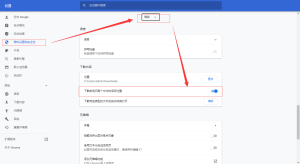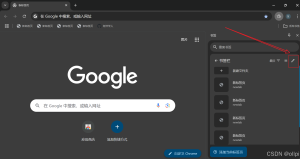小米手机怎么安装Chrome?
小米手机安装Chrome可通过应用商店或手动安装。打开“应用商店”搜索“Google Chrome”,点击安装即可;如未找到,可下载Chrome APK安装包,通过文件管理器点击安装,需开启“允许安装未知应用”。
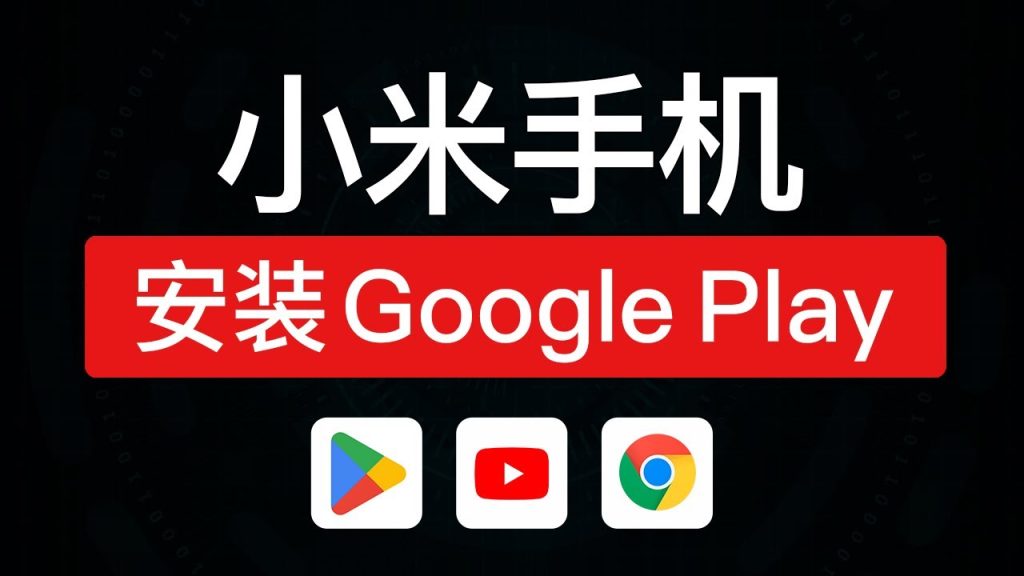
小米手机是否预装Chrome浏览器
查看系统自带应用中是否包含Chrome
进入应用列表检查: 打开小米手机的“设置”页面,点击“应用设置”或“应用管理”,在所有应用列表中查找“Chrome”或“谷歌浏览器”,如果出现说明已预装,是系统层面默认集成的一部分,用户无需手动安装。
查看桌面图标: 在主界面或应用抽屉中滑动查找Chrome图标,预装版通常会以谷歌官方图标显示,名称为“Chrome”,一般与其他Google服务一起出现在文件夹中,是辨认预装应用最直观的方法。
判断系统版本关联性: 并非所有小米机型都预装Chrome,是否包含取决于系统版本和销售地区,国际版MIUI大多会预装Chrome,而中国大陆出厂系统通常不带谷歌服务及Google Chrome浏览器,因此需要手动安装。
区分预装版与手动安装版Chrome差异
来源不同: 预装版Chrome随系统安装,由厂商预置,不能完全卸载,只能禁用;手动安装版则通过应用商店或APK文件安装,用户可随时卸载或替换,这一点体现了使用上的灵活性。
版本更新机制不同: 预装版Chrome依赖系统更新推送,有时更新不及时;手动安装版可通过Google Play或第三方应用市场定期更新,用户也可主动检查新版本进行升级,保持安全与功能同步。
权限与功能一致: 虽然安装方式不同,但两者在功能、界面和账号同步方面基本相同,使用体验无明显区别。唯一差异可能体现在更新频率和卸载自由度上,适合根据个人需求选择使用方式,无需担心功能差异。
通过应用商店下载安装Chrome
在小米应用商店中搜索Chrome的方法
打开小米应用商店: 在小米手机主界面找到“应用商店”图标,点击进入后进入主界面搜索框,是获取常用应用最直接的方式,适合用户查找浏览器类应用。
输入关键词进行搜索: 在搜索栏中输入“Chrome”或“谷歌浏览器”,系统会自动匹配相关应用。如果设备已关联Google服务,有时也会自动推荐Chrome作为下载选项之一,提升搜索效率。
注意官方标识确认来源: 搜索结果中请确认开发者显示为“Google LLC”,以确保是官方版本,避免误下载第三方仿冒浏览器,影响使用体验或存在安全隐患,尤其需注意评分和下载量。
安装过程中常见提示与处理方式
提示未支持或无法安装: 若小米应用商店显示Chrome暂不可用,可能是由于地区限制或系统未预装Google框架。此时可尝试通过小米手机浏览器下载APK或使用其他兼容市场获取安装包。
权限设置阻止安装: 安装过程中如遇提示“无法安装此应用”或“权限受限”,可前往“设置 > 应用权限”中允许应用商店安装未知来源应用或启用相关安装权限,确保安装顺利完成。
安装后图标不显示: 有时安装成功但桌面不显示Chrome图标,可能是桌面未自动刷新。可尝试重启手机或在应用管理中查找Chrome并将其添加到主屏幕,确保正常启动和使用。

通过APK手动安装Chrome浏览器
下载官方Chrome安装包的安全渠道
使用谷歌官方网站获取: 若设备可以访问Google服务,建议前往Google官方网站下载Chrome APK文件,确保版本最新、无捆绑广告和安全隐患,是最安全的获取方式之一。
选择可信的应用平台: 若无法访问Google官网,可选择APKMirror、APKPure等知名第三方应用平台,这些网站提供官方原版APK下载,支持版本选择、验证签名,能有效规避恶意篡改风险。
核对文件来源与版本: 下载APK文件前请确认开发者信息显示为Google LLC,版本号符合最新稳定版更新记录,同时查看用户评论与下载次数,确保下载内容可靠无异常,防止中毒或兼容问题。
启用未知来源安装权限的步骤
进入系统安全设置菜单: 打开小米手机“设置”,进入“隐私保护”或“安全”栏目,找到“安装未知应用”选项,不同系统版本可能显示为“允许未知来源”或“外部来源应用”,需逐一检查。
授予文件管理权限: 找到用于打开APK文件的应用(如文件管理器、浏览器或第三方下载器),点击进入后启用“允许从此来源安装应用”,这样才能顺利执行Chrome安装过程。
完成权限配置后执行安装: 返回文件所在位置,点击Chrome安装包即可开始安装,系统会弹出安装界面并显示应用权限说明,确认无误后点击“安装”,数秒内即可完成整个过程并正常使用。
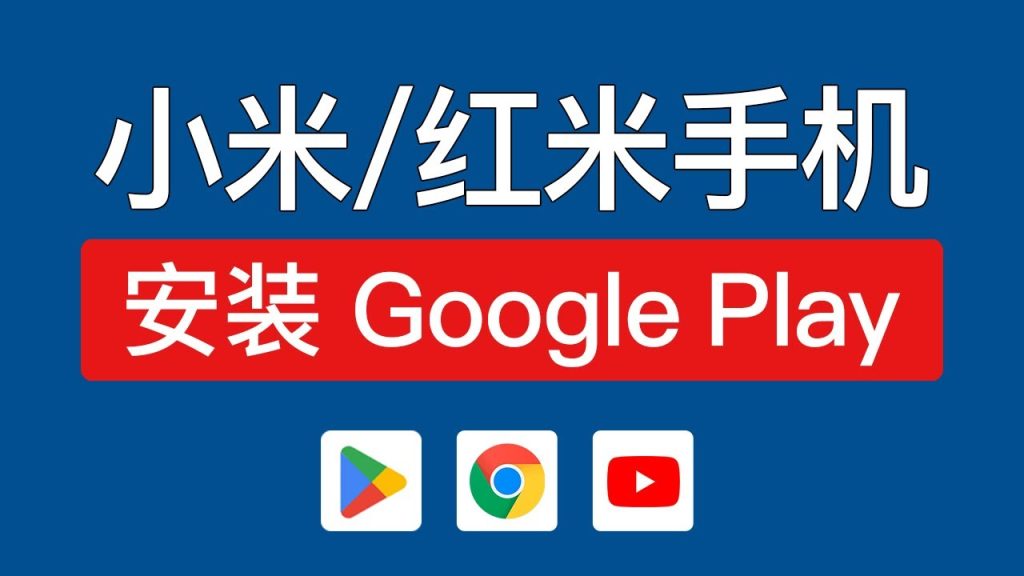
安装Chrome后如何设置为默认浏览器
修改系统默认浏览器的具体路径
进入系统设置界面: 打开小米手机“设置”应用,下滑找到“应用设置”或“应用管理”,再点击进入“默认应用”选项,这是设置默认程序的统一入口,适用于更改短信、通话和浏览器等默认行为。
选择默认浏览器选项: 在“默认应用”中找到“浏览器”选项,点击进入后会显示所有已安装的浏览器列表,包括系统自带的浏览器、Chrome以及其他第三方浏览器,清晰明了便于选择。
将Chrome设为默认应用: 选择“Chrome”后返回,系统即会将其设定为默认浏览器。之后所有网页链接将自动通过Chrome打开,无需每次手动选择,提升使用效率和一致性体验。
确保网页自动通过Chrome打开的方法
从文件或应用中测试链接: 安装完Chrome并设为默认浏览器后,可在微信、QQ、文件管理器等第三方应用中点击任意网页链接,若自动跳转至Chrome,则说明默认设置已生效,操作正确。
清除原浏览器默认行为: 如果网页仍由其他浏览器打开,可能是原浏览器保留了默认启动设置。可进入“设置 > 应用管理 > 其他浏览器”,点击“清除默认操作”再重新设置Chrome即可生效。
确保系统未限制默认选择: 部分MIUI版本可能存在智能推荐机制或系统干预,导致浏览器默认设置无法稳定保存。此时建议关闭智能调度功能或更新系统版本,确保Chrome稳定接管网页打开操作。
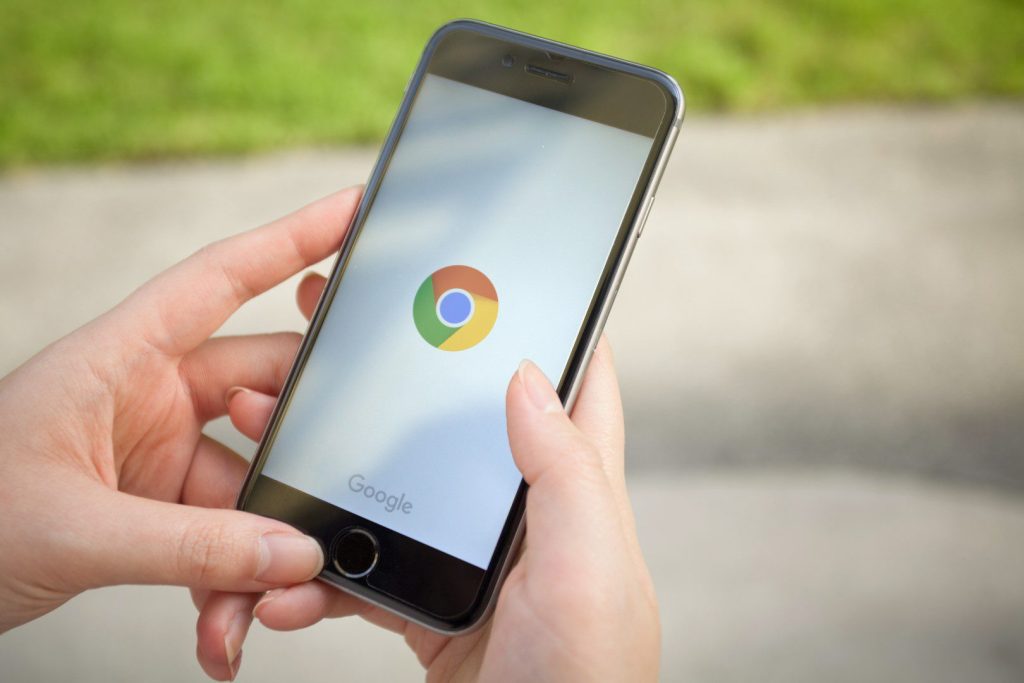
Chrome更新与维护方式推荐
手动检查Chrome更新的操作流程
进入浏览器设置菜单: 打开Chrome浏览器,点击右上角的三点菜单按钮,选择“设置”选项,然后在左侧找到“关于Chrome”或直接点击“帮助 > 关于Google Chrome”进入版本信息页面。
查看当前版本和更新状态: 在“关于Chrome”页面中,系统会自动检测是否存在新版本。如果有可用更新,浏览器将立即开始下载并提示用户重新启动以完成升级,整个过程自动化、无干预。
遇到更新失败的处理方法: 若浏览器无法正常更新,可能是网络问题、系统权限受限或缓存损坏。可尝试关闭后台应用、检查网络连接,或重启设备后重新进入“关于Chrome”页面再次尝试更新操作。
开启自动更新功能保持浏览器最新
确保系统未关闭更新服务: Chrome浏览器依赖系统的更新服务运行。在小米手机上,应确保“Google Play 服务”或系统更新组件未被关闭或禁用,以便自动接收更新推送并后台安装新版Chrome。
允许后台自动下载与安装: 进入“设置 > 应用 > Chrome > 数据使用权限”中,开启“允许后台数据使用”和“自动启动”选项,以保证Chrome能在网络空闲时自动下载更新文件,不影响用户正常操作。
结合谷歌账号同步保障安全: 登录Google账号后,Chrome不仅可同步书签、密码、插件,还能实时接收安全补丁与新版本提醒,是保持浏览器长期稳定、顺畅、安全运行的有效方式,建议始终保持同步状态。